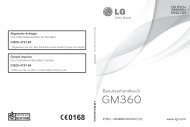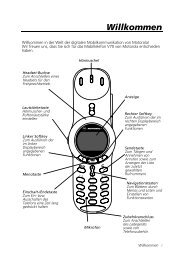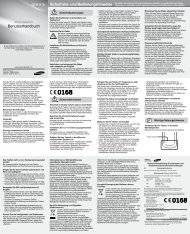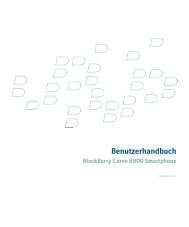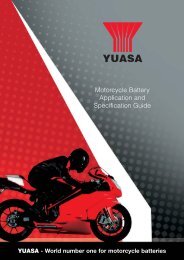Herzlichen Glückwunsch zu Ihrem Kauf!
Herzlichen Glückwunsch zu Ihrem Kauf!
Herzlichen Glückwunsch zu Ihrem Kauf!
Sie wollen auch ein ePaper? Erhöhen Sie die Reichweite Ihrer Titel.
YUMPU macht aus Druck-PDFs automatisch weboptimierte ePaper, die Google liebt.
Extras<br />
Wecker Menü 8.1<br />
Sie können den Alarm definieren, durch<br />
den <strong>zu</strong>r festgelegten Zeit ein Signal ertönt.<br />
1. Aktivieren Sie den Alarm und geben Sie<br />
die gewünschte Alarmzeit ein.<br />
2. Legen Sie fest, wann und wie oft der<br />
Alarm ertönen soll: Einmal, Mo - Fr,<br />
Mo - Sa, Sa - Mi, Sa - Do, oder<br />
Jeden Tag.<br />
3. Wählen Sie den gewünschten Signalton<br />
für den Alarm aus und drücken Sie die<br />
Taste [Einst.].<br />
Kalender Menü 8.2<br />
Beim Öffnen dieses Menüs wird ein<br />
Kalender angezeigt. Oben im Display<br />
befindet sich der Datumsbereich. Wenn<br />
Sie das gewählte Datum ändern, wird der<br />
Kalender entsprechend aktualisiert. Mit<br />
dem quadratischen Cursor können Sie den<br />
gewünschten Tag ansteuern. Tage, für die<br />
ein Termin oder eine Notiz eingegeben<br />
wurde, werden im Kalender unterstrichen<br />
angezeigt. Dadurch behalten Sie Ihre<br />
Termine und Notizen immer im Überblick.<br />
Wenn Sie einer Notiz einen Alarm<br />
<strong>zu</strong>gewiesen haben, ertönt dieser <strong>zu</strong>m<br />
gewählten Zeitpunkt.<br />
So ändern Sie Tag, Monat und Jahr:<br />
Taste<br />
, Jahr<br />
, Monat<br />
q,r<br />
Beschreibung<br />
Woche<br />
, Tag<br />
Im Terminplaner können Sie mit der linken<br />
Funktionstaste [Optionen] die im<br />
Folgenden beschriebenen Menüoptionen<br />
aufrufen.<br />
Extras<br />
85